Excel: calcule anos e meses entre duas datas
Você pode usar a seguinte fórmula para calcular o número de anos e meses entre duas datas no Excel:
=DATEDIF( A2 , B2 ,"y")&" years "&DATEDIF( A2 , B2 ,"ym")&" months"
Esta fórmula específica retornará o número de anos e meses entre a data de início na célula A2 e a data de término na célula B2 .
Por exemplo, se a célula A2 contiver 04/01/2005 e a célula B2 contiver 01/01/2022 , esta fórmula retornará 16 anos 11 meses .
Os exemplos a seguir mostram como usar cada fórmula na prática.
Exemplo: Calcular anos e meses entre duas datas no Excel
Suponha que temos a seguinte lista de datas de início e término no Excel:
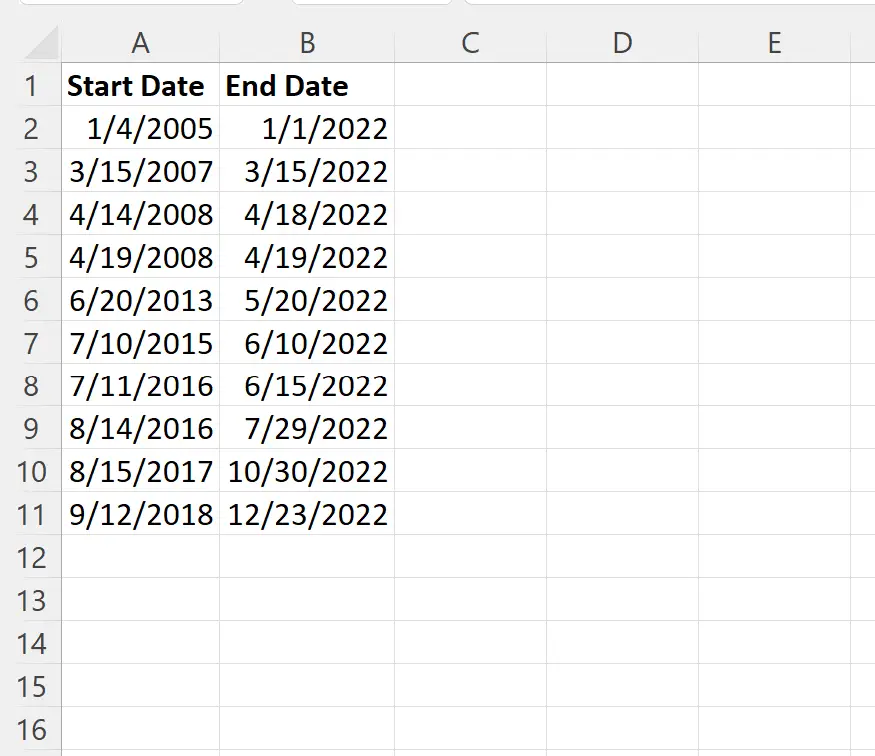
Suponha que queiramos calcular o número de anos e meses completos entre as datas de início e término de cada linha.
Para fazer isso, podemos digitar a seguinte fórmula na célula B2 :
=DATEDIF( A2 , B2 ,"y")&" years "&DATEDIF( A2 , B2 ,"ym")&" months"
Podemos então clicar e arrastar esta fórmula para cada célula restante na coluna B:
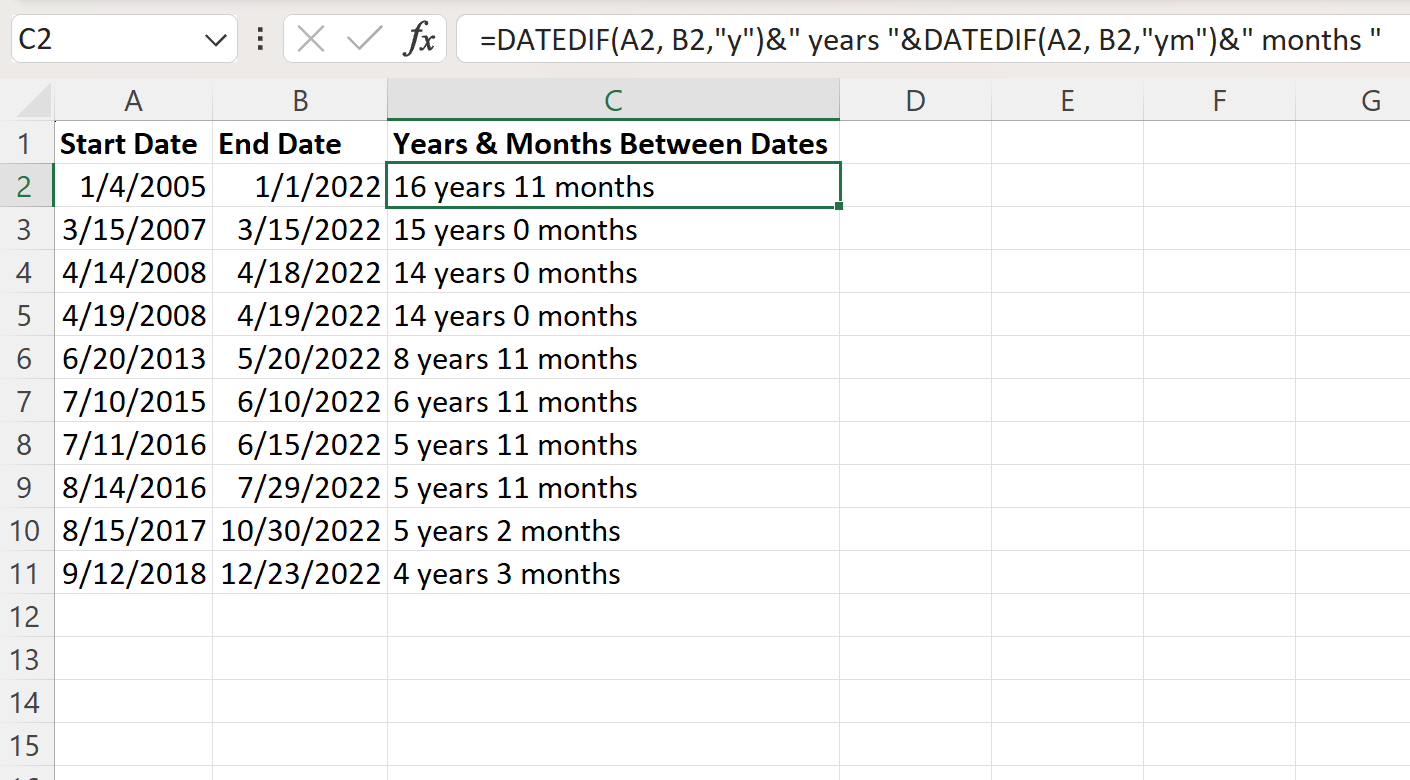
A coluna C agora exibe o número de anos e meses completos entre a data de início e a data de término em cada linha.
Observe que você também pode formatar a saída de uma maneira diferente, se desejar.
Por exemplo, você pode usar a seguinte fórmula para adicionar uma vírgula entre anos e meses:
=DATEDIF( A2 , B2 ,"y")&" years, "&DATEDIF( A2 , B2 ,"ym")&" months"
A captura de tela a seguir mostra como usar esta fórmula na prática:
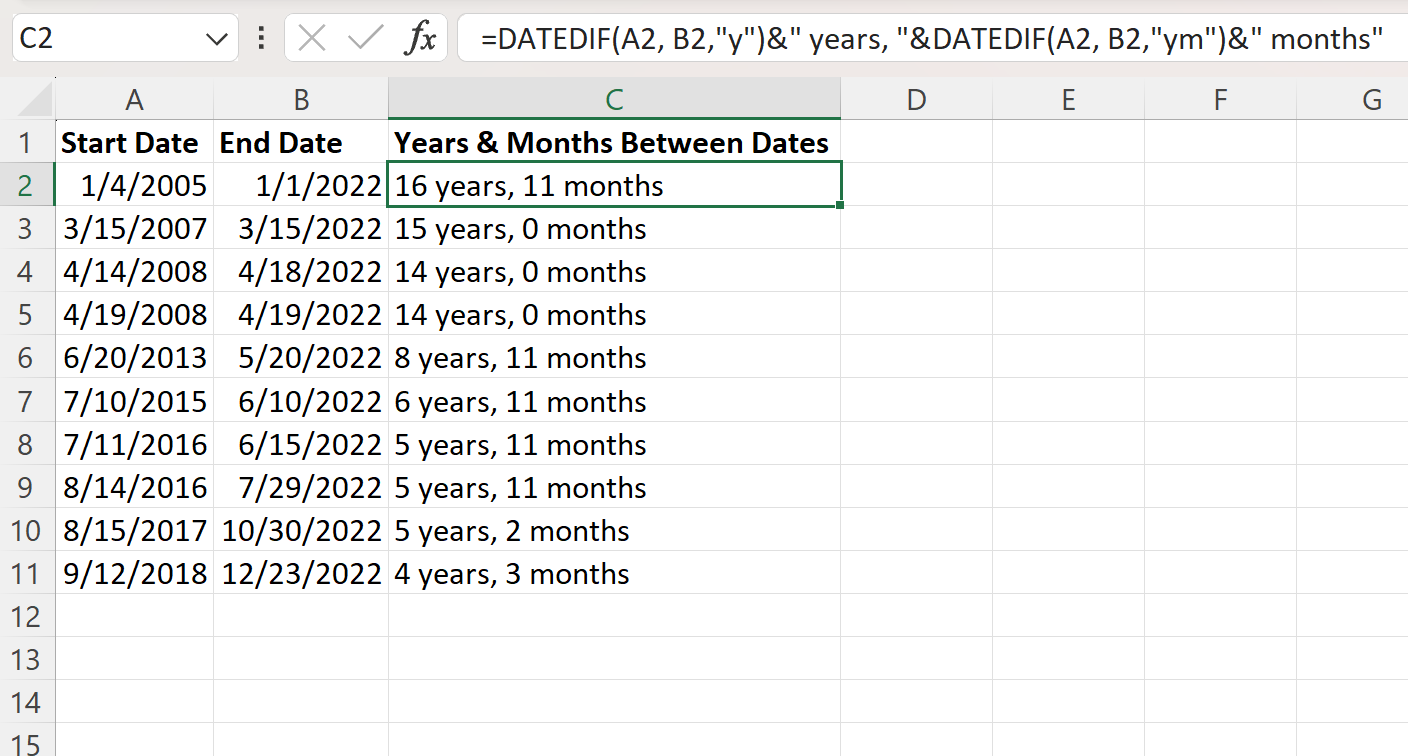
Anos e meses agora são separados por vírgula na saída da coluna C.
Nota : Você pode encontrar a documentação completa da função DATEDIF no Excel aqui .
Recursos adicionais
Os tutoriais a seguir explicam como realizar outras tarefas comuns no Excel:
Como calcular o número de meses entre as datas no Excel
Como converter a data para o formato mês e ano no Excel
Como calcular média por mês no Excel